
Cum de a șterge, Dezactivați McAfee Antivirus pe computer și laptop Windows 7, 8, 8.1, 10: un program pentru a șterge. De ce nu elimina McAfee de pe un computer, laptop: ce să fac?
instrucțiuni detaliate pentru deconectare și eliminarea McAfee Anti-Virus instrumente standard Windows și utilizând o aplicație terță parte.
Navigare
- Ce este McAfee antivirus și există nici un beneficiu de la ea?
- Cum să dezactivați temporar antivirus McAfee pe computer și laptop-ul Windows 7, 8, 8.1, 10?
- De ce să nu ștergeți McAfee de la un calculator / laptop? Cum de a elimina complet McAfee antivirus pe calculator și laptop-ul Windows 7, 8, 8.1, 10 instrumente standard ale sistemului de operare?
- Cum de a elimina complet antivirus McAfee pe un computer și laptop Windows 7, 8, 8.1, 10 cu ajutorul unor programe terțe părți?
- Video: Cum de a elimina complet McAfee antivirus?
Foarte des, atunci când instalați unele software-ul descărcat dintr-o sursă neverificată, programe obsesive și malware suplimentare sunt instalate pe calculatorul utilizatorului. Unul dintre aceste programe este antivirus McAfee. Acest program nu dăunează computerului, dar este foarte obsesivă și prost șterse.
Din articolul nostru vă va învăța cum să dezactivați temporar și elimina complet antivirus McAfee instrumente standard ale sistemului de operare Windows. Și cu utilități terțe părți.

Image 1. McAfee antivirus instrucțiuni de ștergere.
Ce este McAfee Antivirus și există vreun beneficiu de el?
- Programul antivirus. McAfee Se intenționează să protejeze computerul în timp real de la penetrarea virușilor și este instalat, de regulă, când instalați aplicații și drivere de la Adobe Developer.
- Programul în sine nu este un rău, totuși, "scrupulozitatea" său în legătură cu căutarea și îndepărtarea virușilor poate oferi o mulțime de probleme utilizatorului, blocând aplicațiile dezagreabile. În plus, programul are o bază de bază anti-virus foarte slabă și capabilități limitate.
- De regulă, enumerate mai sus dezavantajele antivirusului McAfee Suficient pentru ca utilizatorul să ștergă pentru totdeauna programul de pe dispozitivul său și să pună antivirusul normal. Dar, deoarece programul funcționează în mod constant în fundal, utilizatorii neexperimentați au adesea probleme cu deconectarea și ștergerea acestuia.
Cum să dezactivați temporar McAfee Antivirus pe computerul și laptopul Windows 7, 8, 8.1, 10?
Multe programe antivirus nu au un buton special făcând clic pe care vă puteți suspenda complet munca. Antivirus. McAfee Nu excepție. Pentru a suspenda activitatea programului, trebuie să faceți următoarele:
Pasul 1.
- Faceți clic pe pictograma Anti-Virus McAfee Pe bara de activități pentru a deschide setările ferestrei.

Imagine 2. Deschiderea ferestrei de setări McAfee Antivirus.
Pasul 2..
- Pe pagina de pornire a programului, treceți la " Protecția împotriva virușilor și a spyware-ului", Apoi du-te la secțiunea" Verificați în timp real"Și în fereastra care apare, selectați intervalul de timp la care sistemul de protecție va fi dezactivat.
- Confirmați acțiunea cu " Opriți-vă».
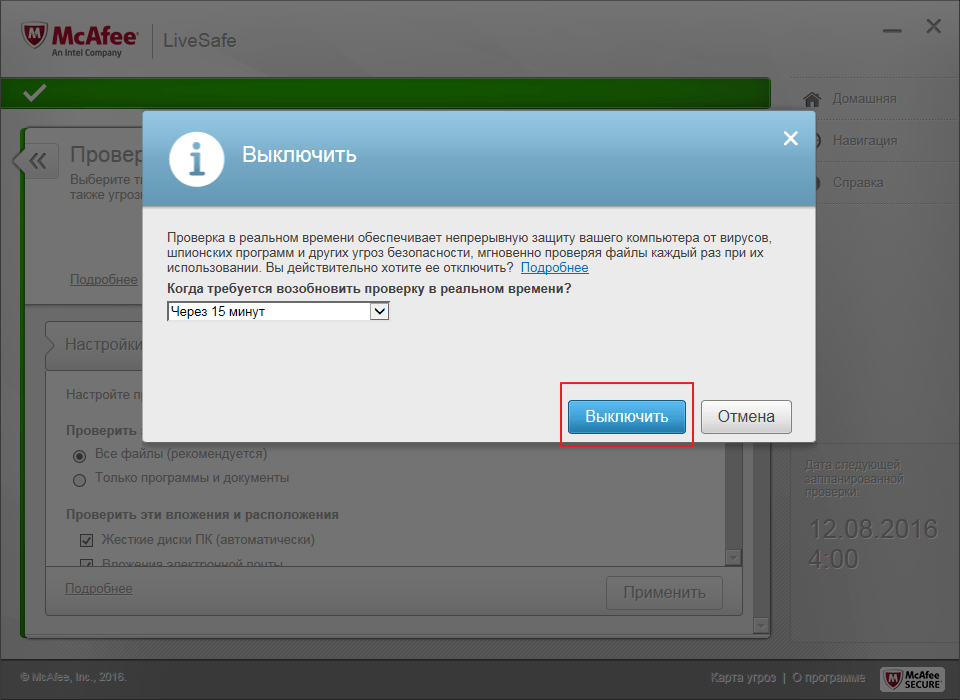
Imaginea 3. Deconectați funcția "Verificare în timp real" McAfee Antivirus.
Pasul 3..
- În continuare trebuie să mergeți la secțiunea " Verificarea planificată"Și dezactivați această caracteristică cu" Opriți-vă».
- Pentru a aplica modificările, faceți clic pe " Gata».
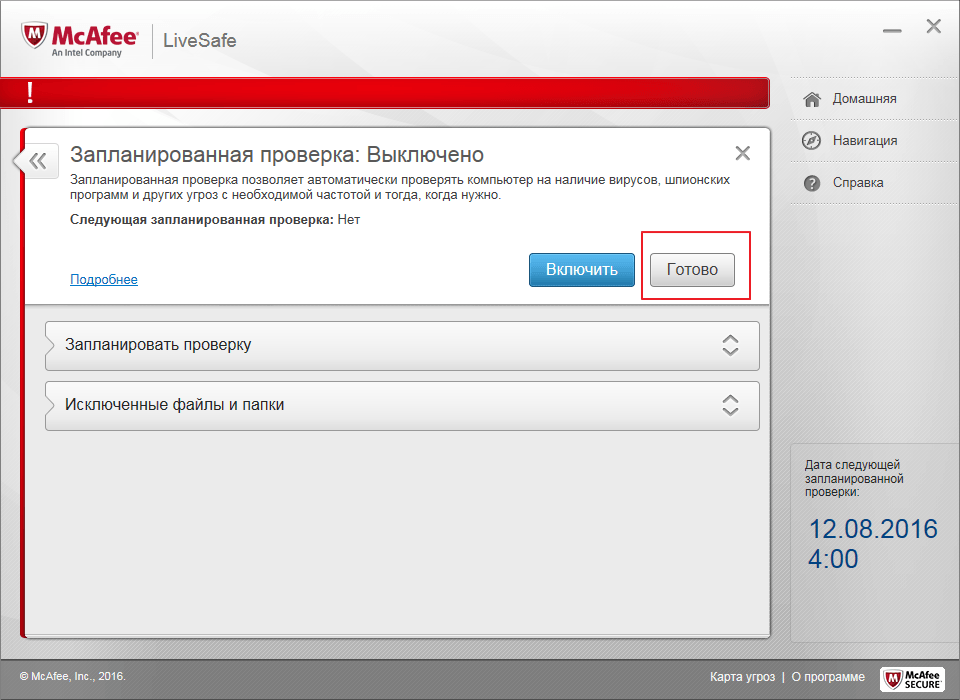
Imaginea 4. Deconectați funcția "Verificarea planificată" McAfee Antivirus.
Pasul 4..
- Reveniți la pagina de pornire a programului și asigurați-vă că fila " Protecția împotriva virușilor și a spyware-ului"Ciudat cu un cadru roșu.
- Apoi, mergeți la fila " E-mail Protecția și protecția web».
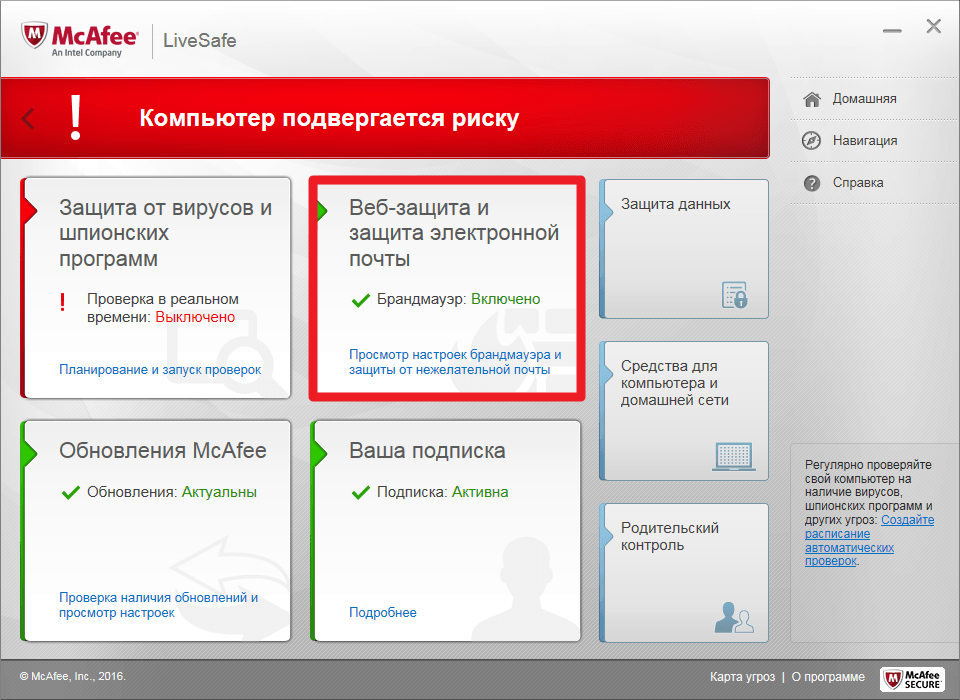
Imaginea 5. Dezactivați funcția de protecție a e-mailului McAfee Anti-Virus.
Pasul 5..
- În etapa finală, eu alternativ merg la secțiuni " Firewall." și " Anti spam„Și dezactivați aceste funcții prin apăsarea butoanelor corespunzătoare.
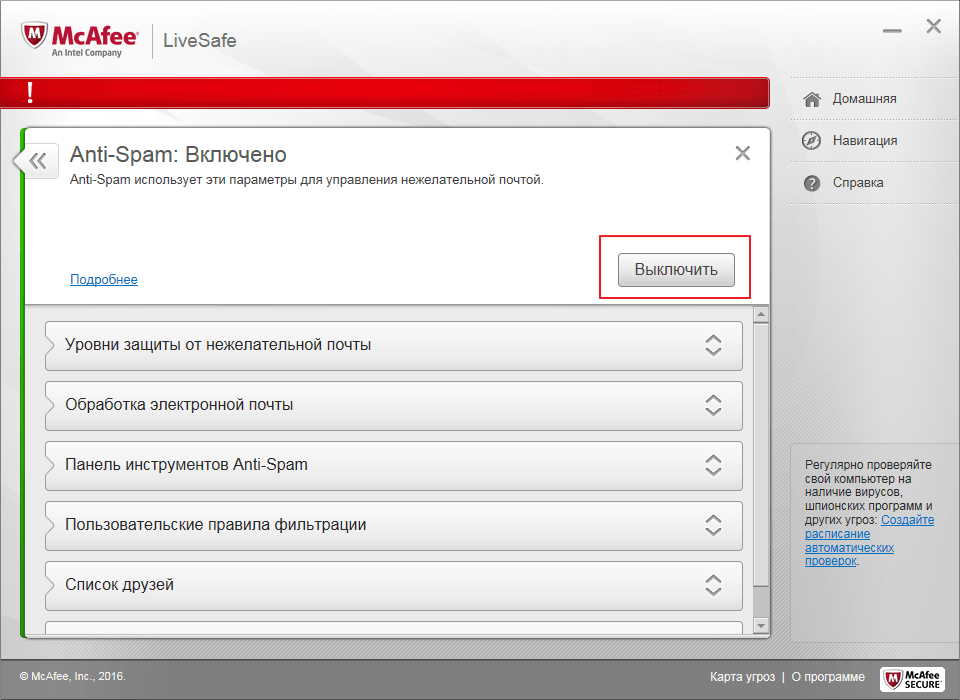
Image 6. Deconectarea firewall și anti-virus anti-virus McAfee.
Astfel, programul va suspenda activitatea pentru o perioada de timp și puteți rula acele aplicații care-l blocat. Cu toate acestea, amintiți-vă că unele programe rău intenționate pot intenționați să vă întreb pentru a dezactiva sistemul de protecție.
Dezactivați antivirus McAfee are loc în mod egal de 7,8, 8.1 și 10 Versiuni Windows..
De ce să nu ștergeți McAfee de la un calculator / laptop? Cum de a elimina complet McAfee antivirus pe calculator și laptop-ul Windows 7, 8, 8.1, 10 instrumente standard ale sistemului de operare?
Din păcate, chiar dacă dezactivați programul McAfee Metoda descrisă mai sus, șterge-o prin panoul de control nu va funcționa, deoarece procesele sale vor lucra în continuare în fundal.
Pentru a nu suferi cu deconectarea proceselor, pentru a elimina programul cel mai simplu mod de a utiliza modul sistem de operare securizat. Pentru a face acest lucru, trebuie să faceți următoarele:
Pasul 1.
- Reporniți computerul și înainte de a începe a porni sistemul de operare de mai multe ori apăsați tasta tastatură " F8.„Sau“ Del.“În funcție de modelul dispozitivului.
- O listă de operare moduri de sistem va apărea pe ecran. Utilizați săgețile de la tastatură pentru a selecta " modul de siguranță„Și apăsați“ INTRODUCE"A intra.

Image 7. Reporniți un computer și de intrare într-un mod sigur.
Pasul 2..
- După încărcarea sistemului de operare în caseta de dialog care apare, faceți clic pe " da»Pentru a continua computerul în modul de siguranță.
- Prin meniul " start»Du-te la panoul de control și du-te la secțiunea“ Programe».
- Din lista de programe instalate, găsiți antivirus McAfee Și eliminați.
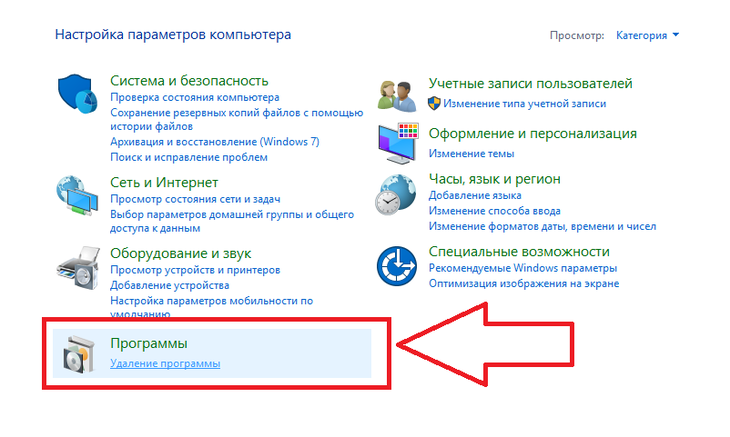
Image 8. Ștergerea McAfee antivirus prin intermediul panoului de control.
Pasul 3..
- Apoi, du-te la directorul rădăcină al discului, la care a fost instalat antivirus și introduceți numele folderului și fișierele din linia de dosar " mcAfee».
- După afișarea rezultatelor, ștergeți toate fișierele și folderele găsite. Curățați coșul.
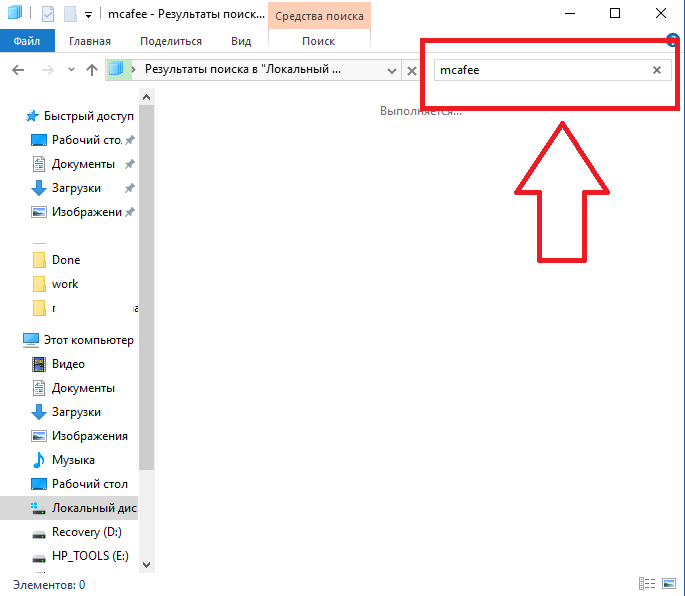
Image 9. Căutare și fișiere șterge antivirus McAfee rezidual.
Pasul 4..
- În etapa finală, deschideți folderul " Calculatorul meu„Faceți clic dreapta pe discul cu sistemul de operare și în lista care apare, selectați linia“ Proprietăți».
- În fereastra care se deschide, faceți clic pe butonul " Curățarea unui disc„Și, după verificarea sistemului de disc din lista care apare, marcați marcatorul“ Fișiere temporare».
- Apasă pe " Bine“, Așteptați pentru procesul de curățare pentru a finaliza, reporniți computerul în modul normal și bucurați-vă de dispariția unui program de enervant. McAfee.
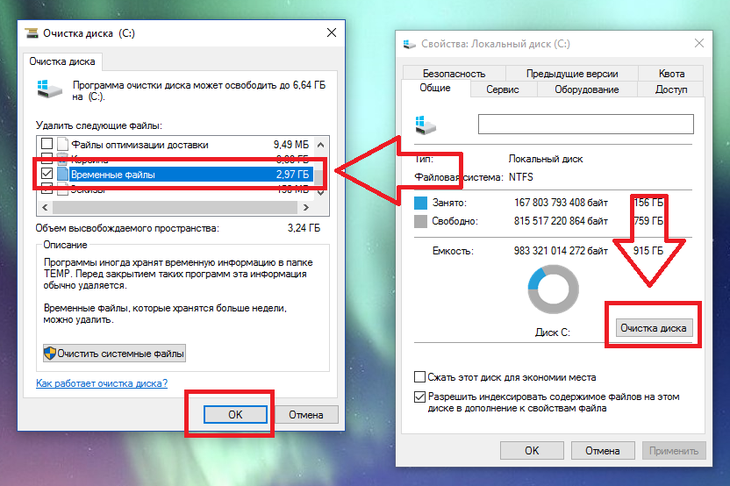
Image 10. Curățarea discul de sistem de fișiere temporare.
Important: Când curățați discul, asigurați-vă că pentru a elimina casetele de selectare din toate celelalte linii. În caz contrar, puteți distruge fișiere importante de sistem și, prin urmare, perturba funcționarea sistemului de operare.
Cum de a elimina complet antivirus McAfee pe un computer și laptop Windows 7, 8, 8.1, 10 cu ajutorul unor programe terțe părți?
După îndepărtarea antivirus McAfee Printr-un mod sigur, programul va dispărea de pe calculator, dar va lăsa o varietate de gunoi diverse, care poate preveni instalarea unui nou antivirus. În scopul de a scăpa de fișiere de program reziduale, se recomandă să se utilizeze un utilitar de curățare special. Perfect Uninstaller, Descărcare pe care le puteți din acest link.
Pentru a șterge fișierele reziduale folosind acest utilitar, efectuați următorii pași:
Pasul 1.
- Descarca Perfect Uninstaller cu site-ul oficial. Dezvoltator, instalați și rulați-l.
- Pe pagina principală a ferestrei programului, faceți clic pe butonul " Forța de dezinstalare„Și din listă, selectați Antivirus nostru McAfee.
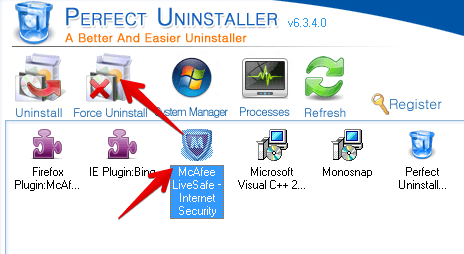
Image 11. Selectați o aplicație pentru a șterge prin utilitarul Perfect Uninstaller.
Pasul 2..
- În fereastra care se deschide, faceți clic pe " Următorul„Pentru a începe procesul de scanare a programului de disc pentru fișierele reziduale. Toate datele găsite datele vor fi șterse automat.

Image 12. Pornirea unui sistem de scanare pentru fișierele reziduale antivirus McAfee.
